
Powtórzymy to do znudzenia, jednym z istotnych aspektów przy wjeździe na autostradę informacyjną jest bezpieczeństwo. Już większość urządzeń mobilnych ma inna aplikacja, aby uniknąć nielegalnych wejść do systemu. Jednym z nich jest rozpoznawanie twarzy, którego można również używać do innych funkcji. Z tego powodu przedstawiamy interesujący artykuł, który Cię nauczy jak wyłączyć rozpoznawanie twarzy na zdjęciach w systemie Windows 10.
Dla tych, którzy nie wiedzą, nowa wersja Windows 10 Pochodzi z fabryki, że tak powiem, z aplikacji o nazwie Zdjęcia. Dzięki niemu można przeglądać filmy i zdjęcia, a także wprowadzać opcje edycji, ale umożliwia również rozpoznawanie twarzy. Dzięki niemu możesz doskonale rozpoznać twarz osoby, która pojawia się na dowolnym zdjęciu.
Jak widać, tej aplikacji można używać nie tylko jako Środki bezpieczeństwa. Coś, co mogliśmy zobaczyć w artykule, jak poprawić i zwiększyć bezpieczeństwo mojego komputera z systemem Windows 10. Jeśli nie, to służy również do rozpoznawania twarzy osoby na zdjęciach, a także na znanej platformie społecznościowej Facebook.
Jak wyłączyć rozpoznawanie twarzy na zdjęciach w systemie Windows 10
Okazuje się jednak, że ta aplikacja, która jest domyślnie w Windows 10, nie podoba się wielu osobom i chcieliby ją wyłączyć. W tym artykule pokażemy, jakie to proste. I kroki, które musisz wykonać, aby dezaktywować rrozpoznawanie twarzy twarzy na zdjęciach w Windows 10, w bardzo szybki sposób.
Nowa funkcja Zdjęcia, która została stworzona z myślą, abyś mógł zachować porządek we wszystkich swoich zdjęciach i obrazach. Jest aktywny natywnie i jeśli naszym zamiarem jest jego dezaktywacja, musimy wykonać następujące czynności. Musimy przejść bezpośrednio do aplikacji i będziemy mieli na to dwa różne sposoby.
Pierwsza to wejście do wyszukiwarki Windows aw pasku wyszukiwania, który znajduje się na pasku zadań, musimy wpisać nazwę aplikacji. Drugi sposób to menu Start, skrót i szukamy aplikacji o nazwie Zdjęcia.
Kroki, aby wyłączyć rozpoznawanie twarzy na zdjęciach w systemie Windows 10
Po wyświetleniu aplikacji musimy poszukać opcji Menu, możemy ją znaleźć, klikając na nią ikona trzech kropek, który znajduje się w prawym górnym rogu. Otworzy się menu kontekstowe, w którym zobaczymy wiele opcji. W ich obrębie wybieramy Ustawienia i przenosi nas do jego okna.
W nim zobaczymy różne sekcje, w których możemy wprowadzić poprawki do tej aplikacji, ale w naszym konkretnym przypadku będziemy szukać sekcji Przeglądanie i edycja. Tutaj zobaczymy, że masz kilka opcji do wyboru dla różnych ustawień. Skoncentrujemy się jednak na opcji People.
Tuż po prawej stronie tej opcji znajdziemy mały przełącznik, który w tym momencie należy aktywować. Dzięki niemu rozpoznawanie twarzy jest włączane lub wyłączane na zdjęciach. Działa podobnie do funkcji Facebooka, która pozwala oznaczyć siebie na zdjęciu, które się pojawia.
Możesz więc wyłączyć rozpoznawanie twarzy na zdjęciach w formacie Windows 10, musisz ustawić się na przełączniku, a następnie przesunąć go na stronę OFF. W ten sposób nie będziesz już mieć problemów z tą aplikacją w tym zakresie. Jeśli w dowolnym momencie zdecydujesz, że chcesz ponownie aktywować tę funkcję, wystarczy, że podążasz wyznaczoną przez nas trasą i przesuń przełącznik na ON.
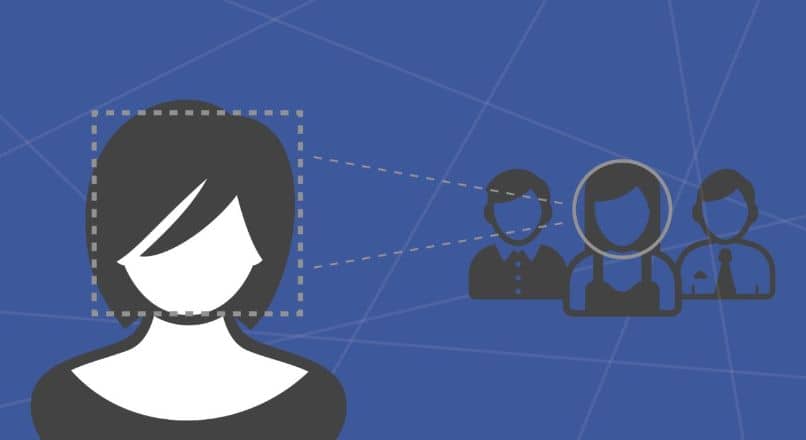
Zdajesz sobie sprawę, jak łatwo jest dokonać pewnych konfiguracji na komputerze, który współpracuje z systemem operacyjnym Windows 10. A najlepsze jest to, że zostanie to zrobione szybko i bez straty czasu. I tak się nauczyłeś jak wyłączyć rozpoznawanie twarzy na zdjęciach w systemie Windows 10.

